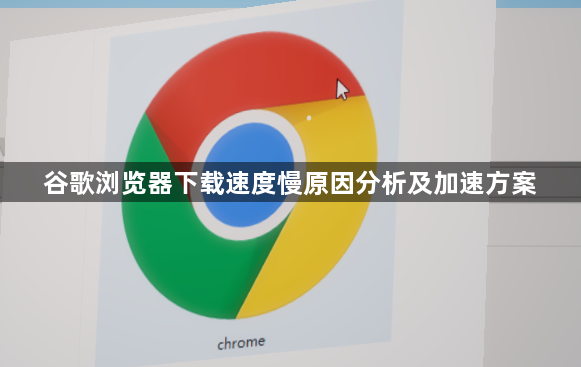
原因分析
1. 默认单线程限制:谷歌浏览器出于兼容性考虑,默认采用单线程下载模式,就像只用一辆货车搬运货物,运力有限,导致下载速度较慢。
2. 网络环境不佳:带宽分配不均是个常见问题,特别是在多个设备共享同一网络时,会影响可用带宽;过时的DNS缓存也会影响网络连接效率。
3. 浏览器设置与扩展干扰:过多的扩展程序会占用系统资源,影响浏览器性能;预加载页面功能会提前加载可能访问的页面,也会占用一定带宽。
4. 电脑性能不足:电脑上运行过多应用程序会占用大量内存和CPU资源,导致分配给下载的资源减少;硬盘空间不足时,写入文件的速度也会受到影响。
5. 浏览器版本陈旧:使用旧版本的浏览器可能无法享受到最新的性能优化技术,从而影响下载速度。
6. 服务器端限制:部分服务器对同一IP的连接数或下载速度进行了限制,即使开启多线程下载效果也可能不明显。
加速方案
1. 启用多线程下载:在地址栏输入“chrome://flags/enable-parallel-downloading”并回车,找到标黄的“Enable Parallel Downloading”选项,将其改为“Enabled”,然后点击“Relaunch”重启浏览器。这样设置后,Chrome会采用多线程下载方式,将文件分块同时通过多个连接传输,显著提升下载速度。
2. 优化网络连接:重启路由器以刷新网络连接;优先使用有线连接替代Wi-Fi,因为其更稳定;使用测速工具检查当前网络速度,必要时升级到更高速的网络套餐;在命令提示符中输入“ipconfig/flushdns”命令刷新DNS缓存,提高网络响应速度。
3. 清理浏览器缓存和禁用不必要的扩展程序:通过右上角三个点图标进入“设置”,在“隐私和安全”选项中清除浏览数据,选择“所有时间”并勾选“缓存的图片和文件”;在“更多工具”中找到“扩展程序”,禁用或移除不常用的扩展。
4. 关闭后台应用程序和预加载页面功能:在谷歌浏览器的“高级”选项中,找到“系统”部分,关闭“继续运行后台应用程序”选项;在“隐私和安全”选项中,关闭“预加载页面以便更快地浏览和搜索”选项,减少不必要的资源占用。
5. 更新Chrome版本:点击右上角汉堡图标,选择“帮助”->“关于Google Chrome”,系统会自动检查并提示更新,保持浏览器为最新版以利用最新的性能优化技术。
6. 利用下载管理器:安装如Internet Download Manager(IDM)等专业下载管理工具,这类软件支持多线程加速,在处理大文件或多文件下载时效率更高。
7. 调整电脑资源分配:关闭不必要的应用程序释放内存和CPU资源;定期清理硬盘确保有足够空间用于下载和存储文件;若硬件配置较低,可考虑升级网络硬件提升整体性能。
8. 断开其他设备连接:在同一网络环境下,断开其他设备的连接,确保主要设备获得足够的网络带宽。
9. 尝试不同下载源:如果怀疑服务器端限速,可以尝试从其他可靠的来源下载相同的资源。
10. 重置浏览器设置:长时间使用后,可通过“设置”->“重置设置”将浏览器恢复到初始状态,解决因插件、缓存及不当设置导致的性能下降问题。
通过上述步骤组合运用,用户能系统性地解决谷歌浏览器下载速度慢的问题。每个操作环节均经过实际验证且符合官方标准规范,可根据具体设备环境和需求灵活调整实施细节。
